Comment masquer des photos sur iPhone
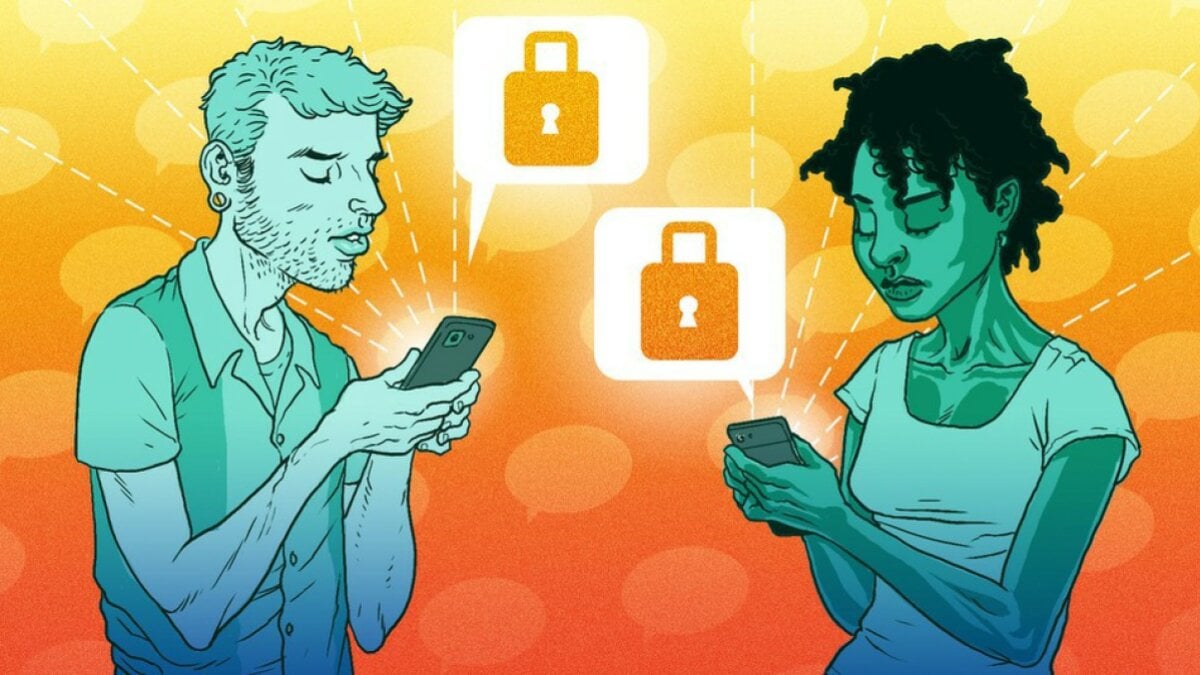
Avez-vous des photos que vous préféreriez que personne d'autre ne voie ? Cachez-les sur votre iPhone.
De nos jours, les iPhones sont dotés de tellement de nouvelles fonctionnalités qu’il peut être difficile de les suivre – et parfois même de savoir qu’elles existent. Nous vous entendons. Mais certaines de ces fonctionnalités peuvent être extrêmement utiles.
Par exemple, saviez-vous que vous pouvez masquer des photos sur votre iPhone ? Vous pouvez même créer des albums photo cachés sur un iPhone. La fonctionnalité « Masquer » de votre iPhone est certainement celle que vous devriez utiliser, et pas seulement parce qu'elle est là. Nous sommes de grands fans de la confidentialité ici chez Indigo Buzz, et nous pouvons penser à plusieurs raisons (certaines évidentes, d'autres moins) pour lesquelles quelqu'un pourrait vouloir cacher les photos de son iPhone. Voyons-les à travers, d'accord ?
Pourquoi voudrait-on cacher les photos de l’iPhone ?
Nous commencerons par la raison la plus évidente : les nus. Le vôtre? Quelqu'un d'autre? Il n’y a rien de mal à cela. Nous sommes nombreux à en prendre ! Mais vous sentez-vous vraiment à l'aise en sachant que vous êtes un iPhone égaré accidentellement, loin d'un parfait inconnu ayant accès à vos photos intimes ?
Je perds mon iPhone probablement deux fois par jour et je ne sors presque jamais de chez moi. Au cas où vous perdriez votre téléphone, vous voulez rendre aussi difficile que possible la recherche de ces photos.
Peut-être que vous ne craignez pas de perdre votre téléphone ou que des inconnus regardent vos photos. Peut-être êtes-vous plus soucieux de montrer à vos amis de superbes photos que vous venez de prendre et de faire défiler accidentellement quelque chose de privé. Ou peut-être que vous ne souhaitez pas que certaines photos apparaissent dans le widget photo de votre écran d'accueil. Je veux dire, ça arrive.
Il existe de nombreuses applications que vous pouvez utiliser pour masquer les nus et d'autres moyens de stocker en toute sécurité des images sensibles sur votre téléphone, mais vous n'avez pas nécessairement à vous en soucier si vous utilisez la fonction « Masquer la photo » de votre iPhone.
Les nus ne sont peut-être pas les seules photos de votre iPhone que vous souhaitez masquer. Peut-être que vous ne les prenez pas du tout, et c'est bien, mais envisagez les différentes autres possibilités. Pour les vacances, les anniversaires ou toute autre occasion spéciale de cadeau, vous avez peut-être pris une photo de quelque chose que vous souhaitez offrir à quelqu'un d'autre. Et si vous passez du temps avec cette personne, vous ne voulez pas qu'elle trouve accidentellement son cadeau sur votre téléphone alors que c'était censé être un secret ! Cacher des photos est une bonne idée sournoise lorsqu'il s'agit de garder la surprise présente une *réelle* surprise.
Ou peut-être avez-vous une réserve de selfies pas si secrète que vous ne voulez pas nécessairement que tout le monde voie. Nous ne sommes certainement pas anti-selfie, mais si vous aimez prendre des selfies et que vous n'êtes pas à l'aise de les avoir dans un endroit très accessible, un album caché sur votre iPhone peut être l'endroit idéal pour les conserver.
Comment masquer des photos sur iPhone
Tout d'abord, assurez-vous d'avoir mis à jour le logiciel de votre iPhone avec la dernière version d'iOS. Maintenant, cachons ces photos.
- 2 minutes
-
iPhone
Étape 1 : Ouvrez Photos sur votre iPhone et recherchez les photos ou vidéos que vous souhaitez masquer.
Pour récupérer un lot entier, appuyez sur « Sélectionner » dans le coin supérieur droit, puis appuyez sur les images que vous souhaitez masquer.
Étape 2 : Appuyez sur l'icône « Plus » dans le coin supérieur droit de l'écran de votre iPhone.
Ce sont les trois points dans le coin.
Étape 3 : Appuyez sur « Masquer ».
Il est marqué par le symbole d’un globe oculaire traversé par une ligne.
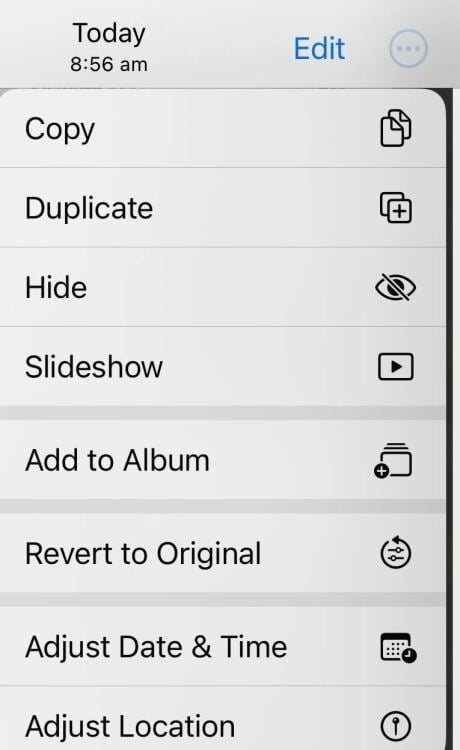
Étape 4 : Lorsque vous y êtes invité, appuyez sur « Masquer la photo ».
Vos fichiers seront désormais stockés dans votre album « Caché ».
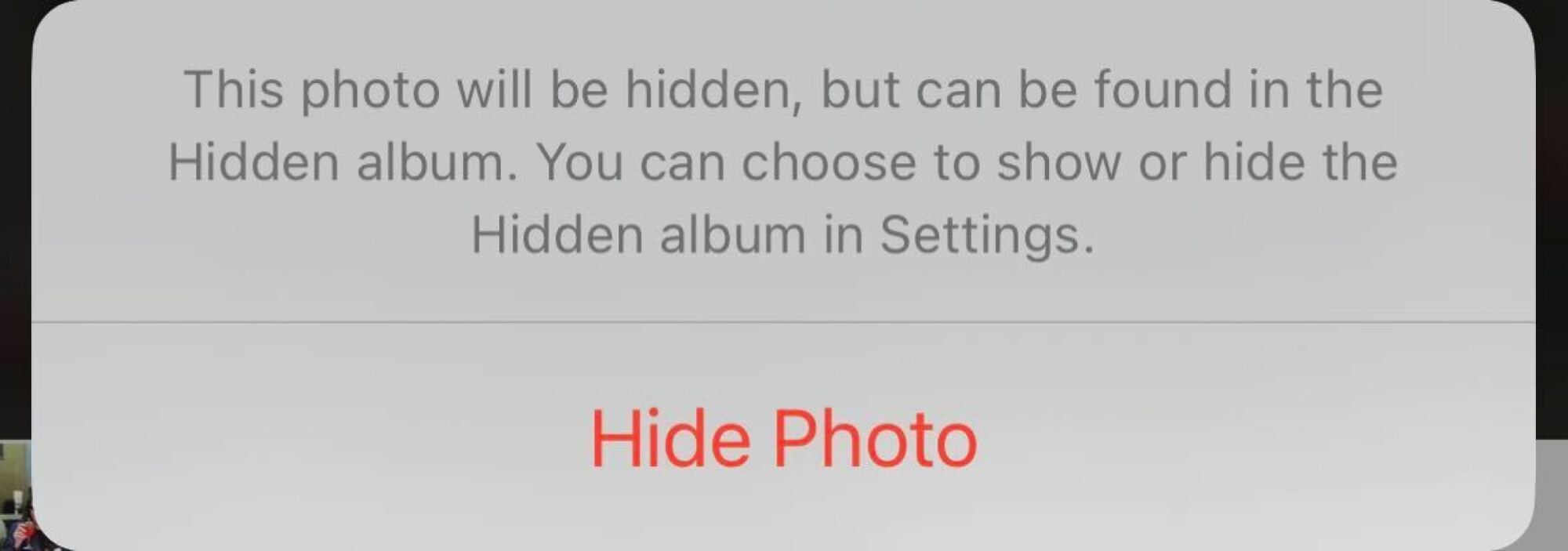
Étape 5 : Appuyez sur « Caché » pour voir les photos cachées sur votre iPhone.
Vous pouvez trouver l'album en appuyant sur « Albums » dans le menu en bas de l'écran, puis sur « Caché » qui est caractérisé par la même icône en forme de globe oculaire qu'auparavant. Comme le note Apple, avec iOS 16, votre album masqué sera verrouillé par défaut. Pour l'ouvrir, vous devrez vous authentifier avec votre identifiant Apple ou Face ID si vous l'avez configuré (plus d'informations ci-dessous).
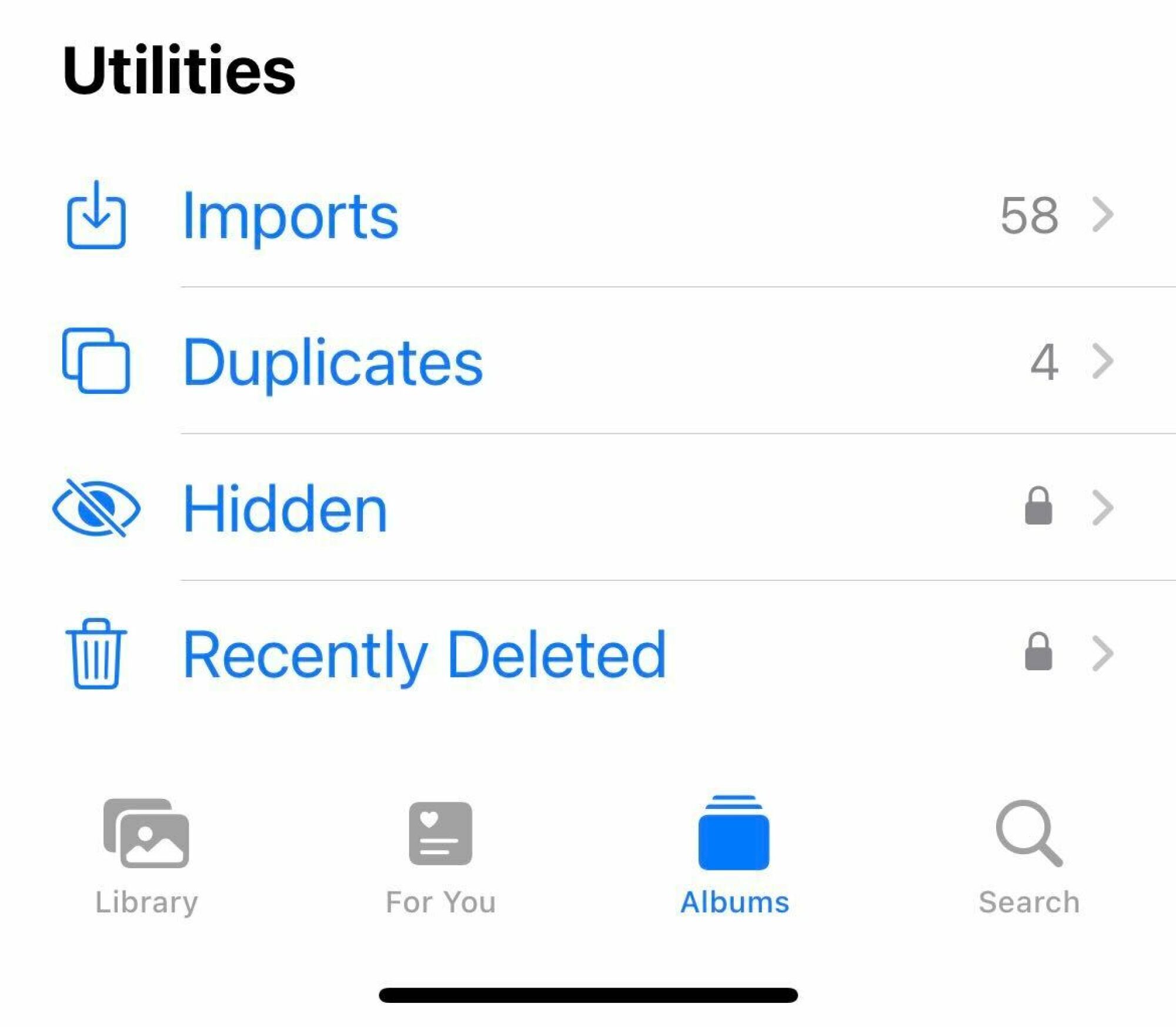
Comment activer un album caché sur votre iPhone (et comment le verrouiller avec Face ID)
Peut-être que vous ne vous contentez pas de simplement masquer des photos individuelles et que vous aimeriez également apprendre à créer et à parcourir des albums cachés sur votre iPhone. Si tel est le cas, voici ce que vous faites :
- 1 minute
-
iPhone
Étape 1 : Accédez aux paramètres de votre iPhone et faites défiler jusqu'à « Photos ». Appuyez dessus.
Étape 2 : Faites défiler vers le bas et appuyez sur le bouton « Afficher l'album caché ».
Lorsque le bouton est allumé en vert et basculé vers la droite, cela signifie que la désignation de l'album « Caché » (et non les photos elles-mêmes) apparaîtra sous « Utilitaires » dans votre onglet « Albums » dans Photos. Lorsque « Afficher l'album caché » est désactivé, l'album caché sur votre iPhone n'apparaîtra plus sous « Utilitaires », ce qui signifie que personne ne peut même voir son existence. Vous pouvez le désactiver sans craindre que vos photos cachées soient supprimées. Une fois que vous l'aurez rallumé, votre album caché sera là où il se trouvait auparavant.
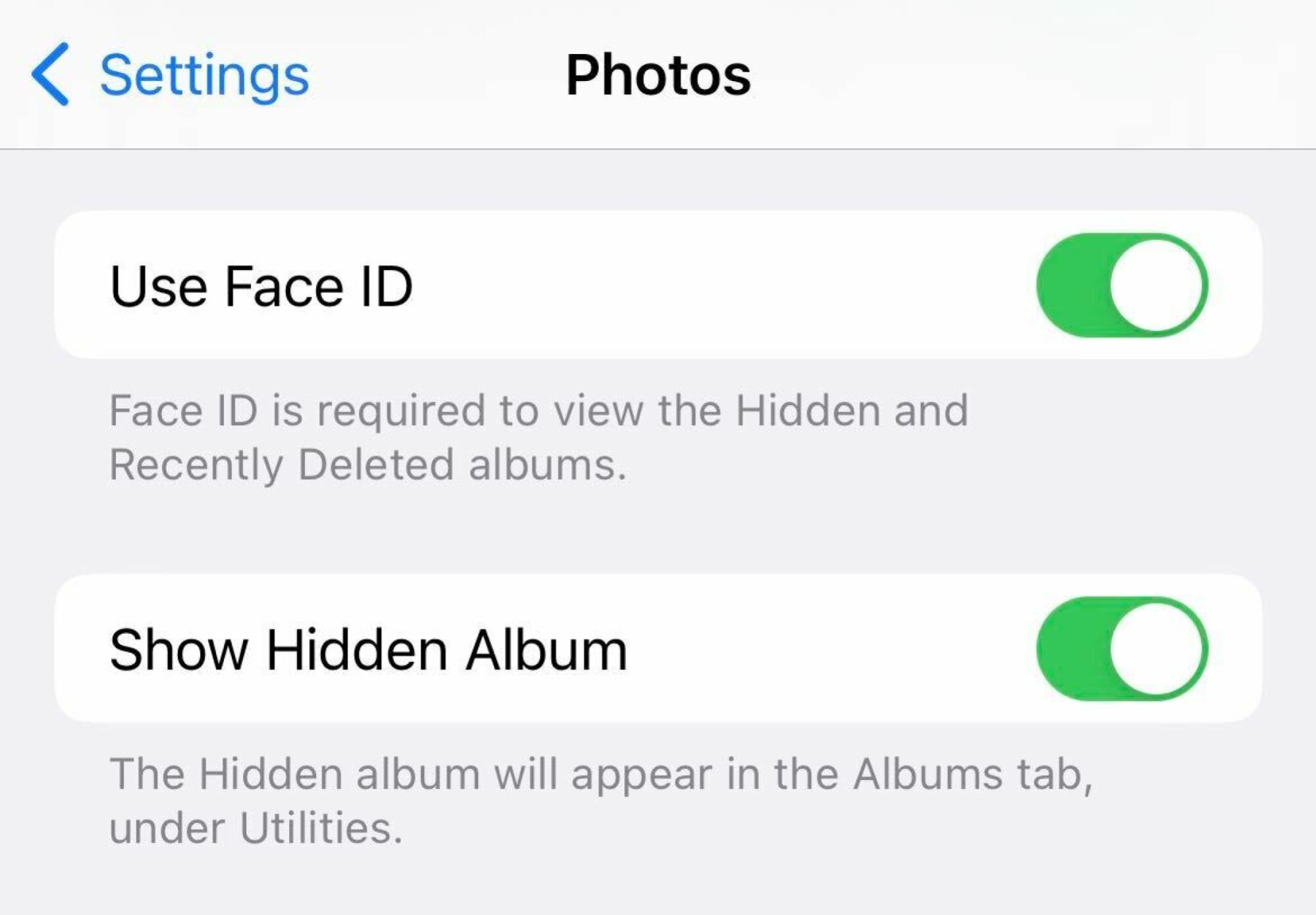
Étape 3 : Pour configurer Face ID afin d'afficher votre album masqué, appuyez simplement sur le bouton passant au vert.
Cela nécessitera Face ID pour votre album masqué et récemment supprimé.
Veuillez noter que si quelqu'un connaît toutes les informations dont nous avons discuté dans cette histoire – comment masquer des photos sur un iPhone et comment accéder aux albums cachés sur un iPhone – alors il en sait suffisamment pour pouvoir accéder à vos photos stockées furtivement, même si vous ' J'ai pris ces précautions. La fonction « Masquer les photos » sur les iPhones n'est pas un moyen sûr à 100 % de garder vos photos cachées, même si s'assurer que Face ID est configuré est une très forte recommandation.
Quoi qu'il en soit, utiliser la fonction « Masquer » de l'iPhone pour les photos reste une excellente idée, car il est toujours possible que quelqu'un qui regarde dans votre téléphone ne connaisse pas cette information. Par conséquent, utiliser la fonction « Masquer » signifie toujours que vous êtes dans une meilleure situation qu'avant et que cela ne vous coûte rien, nous dirions donc que cela vaut la peine d'essayer.
Cet article a été initialement publié en janvier 2021 et a été mis à jour pour la dernière fois en avril 2024.

